电脑杂七杂八的东西太多了,于是今天把电脑重装系统了,正好重新安装一下华为模拟器eNSP,这个教程应该是最新的,因为eNSP版本更新以及华为官网页面的变化,有的小伙伴安装eNSP都下载不到安装包,接下来就告诉大家从头安装的步骤。步骤比较长,耐心看下去能装好的。
华为模拟器eNSP安装前需要电脑上提前装一些工具,没有的话到时候再装也行。
准备工具:wireshark、winpcap、virtualbox(这些都可以直接在浏览器搜索然后进入官网下载,下面教程中会以winpcap为例介绍)
下面正式进入eNSP安装:
1.浏览器搜索华为官网(图中标号1、2都可以找到eNSP下载的链接,这里以官网为例)
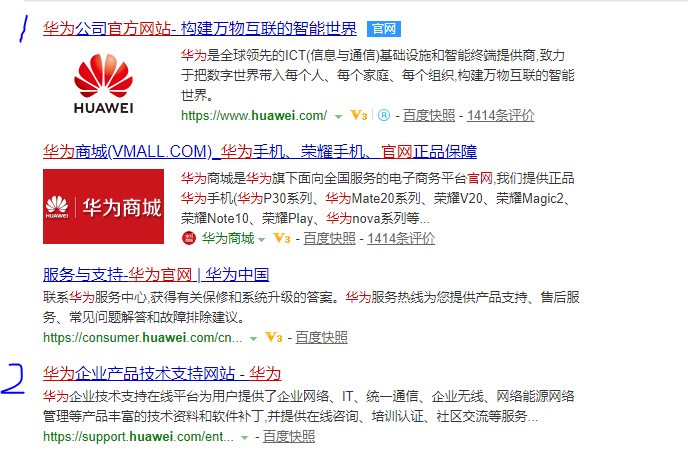
2.点击上图标号1,进入官网,如下图所示,点击“菜单”
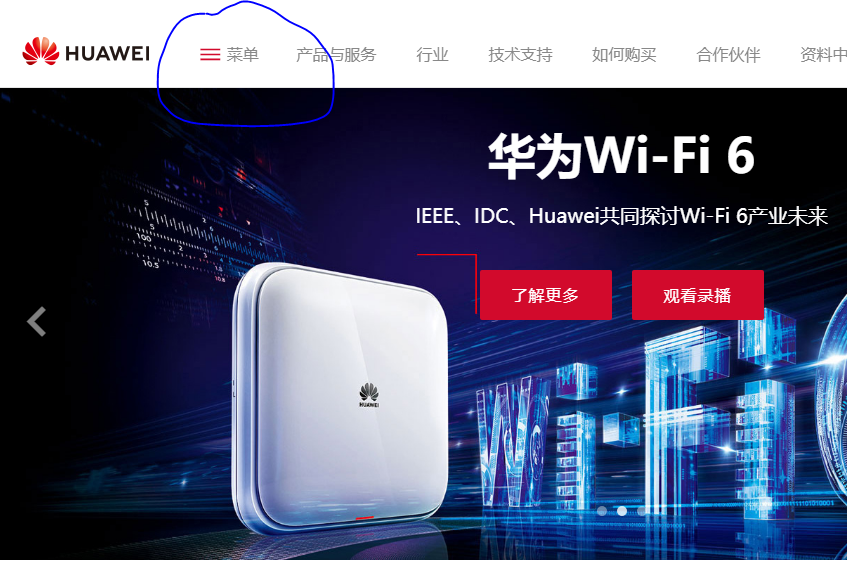
3.按上图点击菜单后会出现下图所示界面。鼠标单击“培训与认证”栏目会有侧栏弹出,注意这里要点击“查看所有”。

4.按上图点击完”查看所有“后,把界面往下拉,到如下界面(工具专区的“eNSP”):
5.上述点击“eNSP”后,会出现如下版本选择界面,这里选择第一个版本,点击进去:

6.进入第一个版本的文件列表,注意,网页右上角需要登录/注册华为账号,否则文件被锁定无法下载。请自行注册登录。
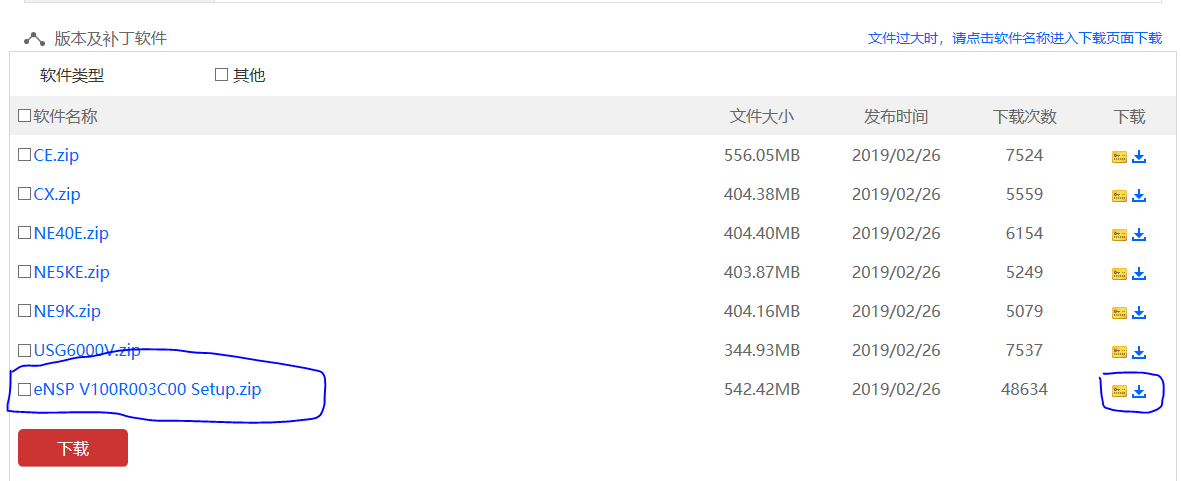
7.可以选中前面的复选框然后点击下载,也可以在文件名eNSP V100R003C00 Setup.zip最后面有个向下的下载箭头,可以点那个下载,然后还会弹出提示
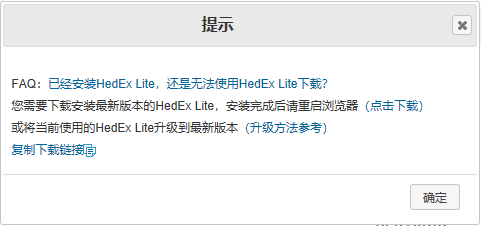
8.HedEx Lite应该是华为相关技术软件的专用下载器,后面发现有点类似于迅雷。按上面的提示第二行(单击“点击下载“),它会弹出一个网站来,这个比较简单就不作介绍了,自行下载好安装好就ok了。
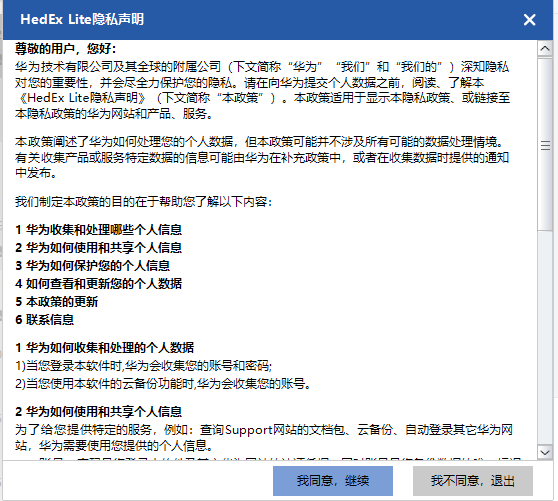
9.安装完成后,复制刚刚的eNSP下载网页链接,重启浏览器,粘贴,重新打开eNSP的下载页面(记得重新登录华为账号,点文件名后面的向下箭头符号下载),它居然还是弹出提醒框!!!无语。不过不管它,点击那个提醒的最下面一行蓝色字体“复制下载链接”
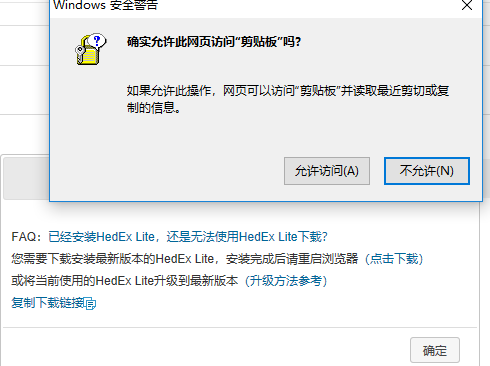
10.打开之前让安装的HedEx Lite(类似于迅雷下载器。。。)点击“新建”,它能自动识别并把下载链接填进去,自己选一个下载路径然后点击“下载”就ok了
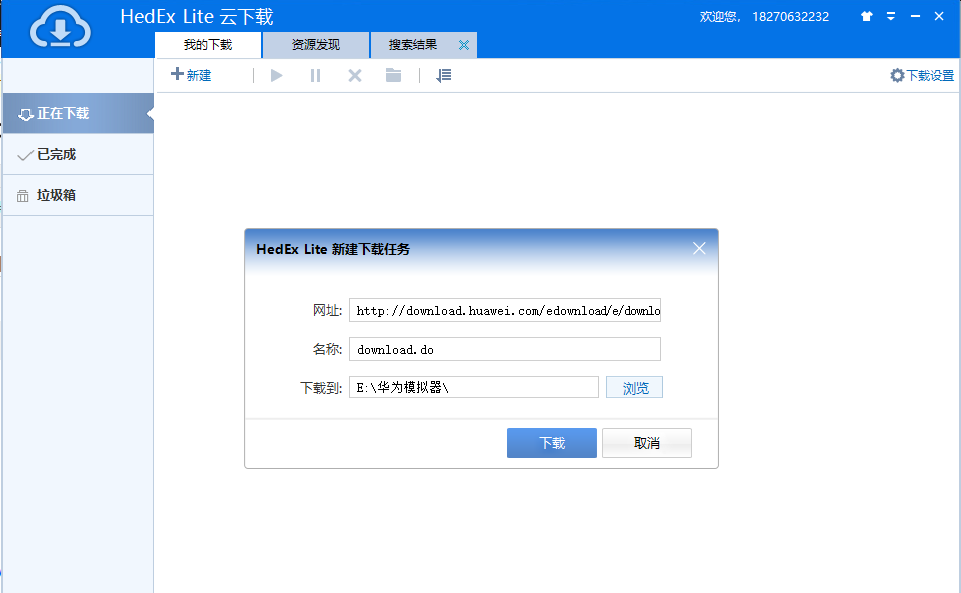
下载中:

11.下载完成后打开文件夹,双击eNSP V100R003C00 Setup.exe,进入安装界面选择完安装语言后:这里会弹出提示:

13.之前说过的要提前准备的三个软件,正好刚重装完系统,这边我就再安装一下,以winpcap为例:
13-1.浏览器直接搜索winpcap,点击第一个官网链接
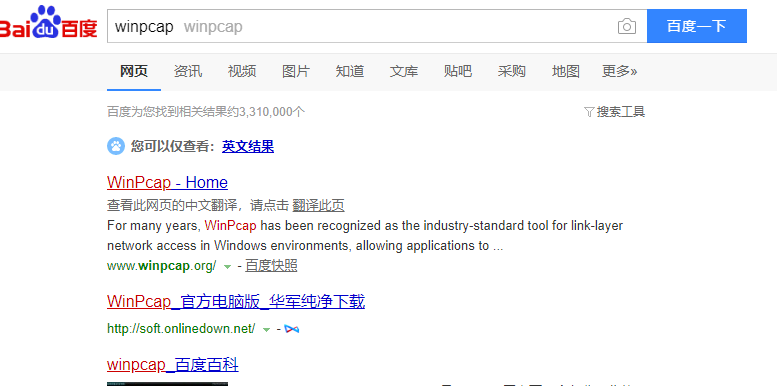
13-2.官网界面如下:点击DownLoad进入下载界面:

13-3:进入下载界面后,选择version4.1.x install for Windows,下载完安装的时候默认安装(下一步下一步)就好了。
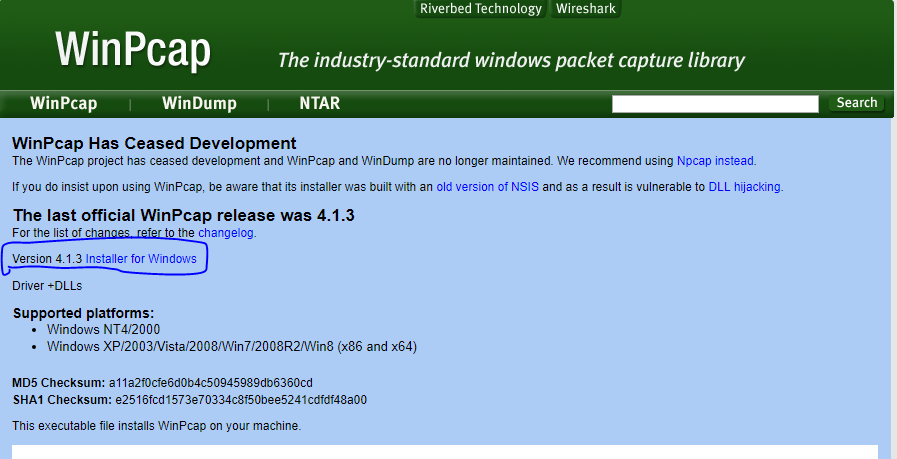
14.至于wireshark和virtual box就不做介绍了,步骤差不多,默认安装就ok的(吐槽一下,wireshark官网加载比较慢。。。我是从别的下载站下载安装的),至于virtual box我还想吐槽一下,在官网点击下载的链接后居然报毒!!!

15.于是乎我没有下载virtual box,回到eNSP的安装界面。直接点“下一步”

照样能正常安装emmmm,上次下载安装virtual box的时候还好好的。
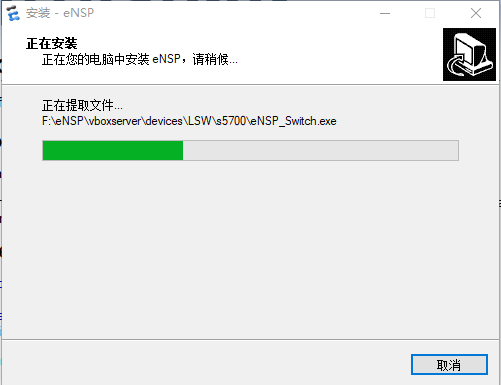
上述安装完成就ok啦。打开是能使用的,我也不知道virtual box事关eNSP哪一部分的功能。。。但是正常的网络拓扑图啥的也没啥影响啊。。

这个是我自己原创的安装教程,网上有一些安装教程,但是华为官网页面发生了变化以及eNSP版本更新对电脑环境有新的要求了,之前的一些教程已经不实用了。
欢迎大家参考,转载请注明出处。